-広告-
OS「ウィンドウズ(Windows)」でよく出てくる、設定等の操作方法をご説明します。
目次
Windowsの基本選択方法は2択・チェックリスト・リスト・オンオフ
選択1【一覧から選ぶ1】
一覧が出てきた時、その中から選ぶ場合があります。
例えば国の一覧が出てきた時、様々な国の中で「日本」のように青い帯がついているものがあります。
この青い帯は、現在選んでいるところを示しています。
操作としては、マウスを動かし、ポインタの尖った先(尖った先が指示先)を目的の場所に重ねて、クリックしてください。

選択2【2択】+スキップ(飛ばして次へ行く)
決定にはいくつか種類があります。
・「はい」「いいえ」「Yes」「No」「許可」「許可しない」
・「スキップ」「次へ」=ここは飛ばして次へ行きますという意味です。
後でも設定はできますので安心してください。
選択2【選ぶか選ばないか】
「□自動的に接続する」というような、メッセージがあります。
この□ですが、これをクリックすると、レ点チェックが付きます。
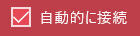
レ点を入れることで「これを選ぶ」という意味です。
このレ点はマウスでチェックを入れたり外したりができます。
そして自分でレ点を外さない限りはこの選択は継続します。
選択3【スイッチオンオフ】
以下のようなはい・いいえ、オン・オフの左右に動く●が出ることがあります。
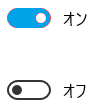
クリックするごとにオン・オフを切り替えられるものです。
よくメッセージを読んで、必要ならクリックしてオンに、不必要ならクリックしてオフに切り替えましょう。
リンク【続きがあります】
「作成」←このように青い文字で下線が付いている部分に、マウスポインタを近づけてください。
矢印が指差しのマークに変わります。
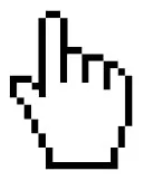
これは「ここをクリックすると続きがあるよ」という意味で「リンク」といいます。
一般的なリンクは「作成」のように下線が付きますが、Windows内では「作成」のように下線が付かないものもあります。
マウスポインタの乗せてみて、確認しましょう。
選択4【一覧表から選ぶ2】(リスト)
たくさんの候補から選ぶ時、全部を表示すると見にくいです。
そういった場合によく使われるのが「リスト」という選択方法です。
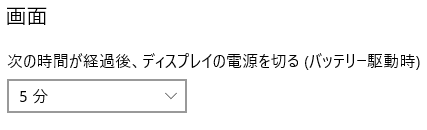
四角に囲まれた「5分」の右に下向きのくの字マークがありますね。
これは「▼」を意味していて、選択候補リストが下へ広がりますよというマークです。
マークをクリックして、候補の中から選び、クリックするとそれが選ばれます。
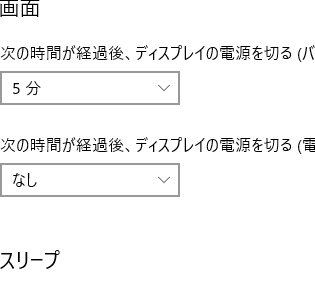
文字の入力
パスワードや名前など、入力する場面がたびたび出てきます。
セットアップでの入力はくれぐれも気を付けて、入力してください。
・「ID」「パスワード」「メールアドレス」は半角のアルファベット・数字・記号が必須です。
そんな時は「日本語入力オフ」にした方が安心…つまりそのまま入力です。
・「名前」「住所」は「日本語入力オン」で入力しましょう。
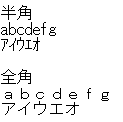
-広告-



コメント